Corrigir erro de arquivo de conteúdo do Steam bloqueado
Como qualquer outro software, o Steam tem seu próprio conjunto de problemas, e um desses problemas é o erro Content File Locked . O erro foi relatado quando a atualização de um jogo é baixada, mas não pode ser instalada. Você deve conseguir ver a mensagem para qualquer jogo listado para o qual uma atualização foi baixada, mas depois pausada porque o arquivo de conteúdo(Content File) está bloqueado. Este post analisa vários métodos para corrigir o erro de arquivo de conteúdo do Steam bloqueado(Steam Content File Locked Error) .
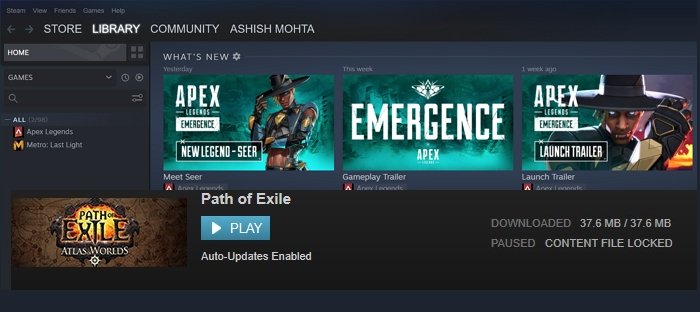
Corrigir erro de arquivo de conteúdo do Steam bloqueado
Antes de prosseguirmos, reiniciar o computador, limpar arquivos temporários pode não ajudar. Foi relatado várias vezes, e isso pode não funcionar. Então siga estas sugestões:
- Inicie o Steam com permissão de administrador
- Excluir arquivo bloqueado
- Verifique a integridade dos arquivos do jogo
- Limpe a pasta de download
- Reinstale o jogo
Se nada funcionar, você sempre pode reinstalar o Steam .
1] Inicie o Steam(Launch Steam) com permissão de administrador(Admin Permission)
Pressione(Press) o menu Iniciar(Start) , procure por Steam , clique com o botão direito do mouse e comece com permissão de administrador . (Admin)Às vezes, o Steam pode precisar de permissão total para atualizar os jogos conforme o esperado.
2] Excluir arquivo bloqueado
- Passe(Hover) o mouse sobre o texto Arquivo de conteúdo bloqueado(Content File Locked) e ele revelará qual arquivo está bloqueado.
- Saia do Steam(Quit Steam) e mate qualquer componente que você veja no Gerenciador de Tarefas(Task Manager) ( Ctrl + Shift Esc )
- Navegue até o arquivo e exclua-o.
- Inicie o Steam com permissão de administrador e o arquivo não será mais bloqueado.
3] Verifique a integridade dos arquivos do jogo
Clique com o botão direito do mouse(Right-click) no jogo que você está atualizando e selecione Propriedades > Arquivos Locais. Em seguida, clique na opção Verificar integridade(Verify Integrity) dos arquivos do jogo(Game Files) . Quando o processo for concluído, atualize o jogo e o bloqueio deverá ser removido.
4] Limpe a pasta de download
Quando o Steam baixa os jogos ou qualquer arquivo, ele é armazenado na pasta \Steam\steamapps\downloading\ . Saia do Steam(Quit Steam) e vá para esta pasta e exclua tudo dentro dela. Reinicie o Steam e veja se isso resolve.
5] Reinstale o jogo
Isso é pedir demais, mas funcionou para muitos. Exclua(Delete) o conteúdo local do jogo clicando com o botão direito do mouse no jogo e reinstale o jogo do zero.
O erro de arquivo de conteúdo do Steam bloqueado(Content File Locked Error) é um problema conhecido que ocorre de tempos em tempos. Mesmo as correções podem precisar ser aplicadas novamente quando outro patch ou atualização aparecer.
Como faço para corrigir erros de download do Steam?
Em geral, você pode limpar o cache de download(Download Cache) , reparar a pasta da biblioteca(Repair Library Folder) , verificar arquivos locais(Verify Local Files) , alterar a região de download(Change Download Region) e reinstalar (Reinstall) o Steam para corrigir erros de download.(Steam to fix download errors.)
Como faço para parar um erro de gravação de disco(Disk Write Error) no Steam ?
Se não for uma falha de hardware, o erro de gravação de disco(Disk Write Error) no Steam ocorre devido a um problema de armazenamento no local onde o Steam baixa o arquivo. Verifique(Make) se você tem armazenamento suficiente ou pode optar por alterar o local para que os downloads possam continuar.
Por que meu jogo do Steam está travado em 100?
Depois que o download do jogo for concluído, levará algum tempo para descompactar e instalar o jogo. Isso geralmente é rápido, mas dependendo da sua velocidade de armazenamento, isso pode demorar um pouco.
Como reinicio o Steam no Windows?
Abra o prompt Executar(Run) e digite steam://flushconfig seguido de pressionar a tecla Enter . Depois que o comando atualizar seus arquivos Steam , reinicie o PC. (Steam)Uma vez de volta, você pode iniciar o Steam com permissão de administrador.
Preciso pausar meu antivírus(My Antivirus) para corrigir problema de arquivo bloqueado(Fix Locked File Problem) ?
A menos que o software de segurança(Security Software) que você está usando tenha bloqueado os arquivos do Steam , não é necessário pausar a solução antivírus. Embora você possa inicializar o Windows no modo( boot Windows into Safe Mode) de segurança e verificar se tudo está funcionando conforme o esperado.
Como alterar a localização padrão(Default Location) dos jogos(Games) no Steam ?
Clique com o botão direito do mouse(Right-click) no jogo e clique em propriedades. Em seguida, vá para Arquivos Locais(Local Files) e selecione Mover Pasta de Instalação(Move Install Folder) . Navegue(Browse) até o novo local e selecione-o.
Related posts
Corrigir erro de arquivo de conteúdo do Steam bloqueado (2022)
Como corrigir um erro "Arquivo de conteúdo bloqueado" do Steam
Como Fix Steam Error Codes 53 e 101 no Windows PC
Fix Invalid Depot Configuration Steam Error em Windows 10
Steam Error - ausente Content Manifest error no Windows 10
Fix Error adicionando Friend em Steam
Corrigir erro de permissão de arquivo do Word no Windows 10
Fix Error 503, Service Unavailable - Vapor
Fix Steam error Initializing or Updating Transaction
Corrigir o erro do módulo de descriptografia de conteúdo Widevine
Como consertar um erro de "transação pendente" Steam
Fix Steam Application Load Error 3:0000065432
Corrigir o erro “Não é possível ler do arquivo ou disco de origem”
Fix Steam Captcha não funciona
Fix Não há espaço em disco suficiente - Steam error no Windows 10
Fix Steam Service Erros ao lançar vapor
Fix Steam App Configuration Missing ou não de erro disponível no Windows 10
Como corrigir Disk Write Error em Steam em Windows 11/10
Fix File System Error (-2147219195) No Windows 10
Fix Corrupted Content Error em Gmail ao usar Firefox
